Πώς να καθορίσει το iPhone συνεχίζει το πρόβλημα Crashing
Οι χρήστες της Apple γίνονται πιο απογοητευμένοι όταν τους Το iPhone συνεχίζει να καταρρέει. Αυτό είναι ένα από τα σημαντικότερα ζητήματα του χρήστη iPhoneαντιμετωπίζουν σήμερα. Ενώ αντιμετωπίζει αυτό το πρόβλημα, είναι προφανές ότι οι χρήστες «το iPhone παίρνει συντριβή απότομα.Ένας από τους χρήστες ισχυρίστηκε σε ένα φόρουμ ότι χρησιμοποίησε το iPhone του και σχεδίαζε ένα πολύ σημαντικό mail.While έκανε το iPhone του, συνετρίβη χάνοντας όλα τα σημαντικά δεδομένα .Αυτό το ζήτημα κάνει τον χρήστη να πάει καρύδια.Αλλά έχετε αναρωτηθεί για το γιατί το iPhone μου εξακολουθεί να συντρίβεται;
Λοιπόν, αν και το πρόβλημα είναι τεράστιο και πολύκοινά, οι άνθρωποι συχνά τείνουν να χάσουν τον πραγματικό λόγο πίσω από αυτό. Υπάρχουν πολλοί λόγοι για τους οποίους οι χρήστες αντιμετωπίζουν ένα τέτοιο ζήτημα. Ένας από τους κύριους λόγους είναι η αφθονία της εφαρμογής. Πάρα πολλές εφαρμογές καθιστούν το iPhone σας αργή. Η συσκευή δεν μπορεί να φέρει τόσες πολλές εφαρμογές που τρέχουν και ως εκ τούτου εγκαταλείπουν, οδηγώντας τους σε συντριβή. Ένας ακόμη λόγος για τους χρήστες να παραπονούνται ότι το iPhone τους καταρρέει συνεχώς είναι μια κακή ενημέρωση. Αλλά μην ανησυχείς. Είμαστε εδώ για να λύσουμε το πρόβλημά σας. Ακολουθούν μερικές λύσεις που μπορούν να σας βοηθήσουν, αν το iPhone συνεχίσει να συντρίβει και να επανεκκινεί / παγώνει.
Λύση 1: Μαλακή επαναφορά iPhone
Μια μαλακή επαναφορά δεν είναι τίποτα άλλο από το κλείσιμο τουσυσκευής κανονικά και ενεργοποιώντας την ξανά. Χρησιμοποιώντας μια μαλακή επαναφορά μπορεί να λυθεί το πρόβλημα της κατάρρευσης του iPhone σας σε ελάχιστο χρόνο εάν είστε αρκετά τυχεροί. Κανονικά, ζητήματα όπως αυτό μπορεί να επιλυθεί με μια απλή μαλακή επαναφορά. Ακολουθούν τα βήματα που πρέπει να ακολουθήσετε.
Βήμα 1: Πατήστε παρατεταμένα το κουμπί Sleep που βρίσκεται στη δεξιά πλευρά του iPhone σας μέχρι να εμφανιστεί το ρυθμιστικό "slide to power off".
Βήμα 2: Καθώς εμφανίζεται το ρυθμιστικό, σύρετε το για να το απενεργοποιήσετε.
Βήμα 3: Πιέστε παρατεταμένα το κουμπί Sleep για άλλη μια φορά μέχρι να ξαναρχίσει το iPhone.

Λύση 2: Κλείστε ελαττωματικές εφαρμογές
Μερικές φορές, είναι οι ελαττωματικές εφαρμογές που είναι οιένοχος εάν το iPhone σας κρατά συντρίβοντας εφαρμογές. Τις περισσότερες φορές, ορισμένες εφαρμογές δεν είναι συμβατές με το iOS. Και ως εκ τούτου τείνουν να προκαλέσουν το ζήτημα. Αυτό οδηγεί στην κατάρρευση του iPhone. Ως εκ τούτου, θα πρέπει να τα ξεφορτωθείτε το συντομότερο δυνατό. Αρχικά, ξεκινήστε βλέποντας εάν μια ελαττωματική εφαρμογή έχει ενημερωμένη έκδοση και το σφάλμα στην εφαρμογή είναι σταθερό ή όχι. Εάν υπάρχει μια ενημέρωση, τότε το μόνο που χρειάζεται να κάνετε είναι να ενημερώσετε την εφαρμογή.
Εάν όχι, δοκιμάστε να κλείσετε την εφαρμογή. Το μόνο που χρειάζεται να κάνετε είναι να διπλασιάσετε το κουμπί Home. Αυτό θα εμφανίσει τη λίστα των εφαρμογών που εκτελούνται στο παρασκήνιο. Τώρα, θα πρέπει να μετακινηθείτε με το δάχτυλο προς τα επάνω προς την ελαττωματική εφαρμογή. Αυτό θα κλείσει την εφαρμογή.

Λύση 3: Ενημέρωση λογισμικού iPhone
Η ενημέρωση του λογισμικού iPhone είναι ένα από ταλύσεις που έχουν σημαντικό αντίκτυπο στο θέμα. Μερικές φορές, το ζήτημα προκαλείται λόγω σφάλματος που υπάρχει στο λειτουργικό σύστημα. Ως εκ τούτου, εάν η Apple γνωρίζει τέτοιες δυσλειτουργίες στο λειτουργικό σύστημα, θα αναπτύξει μια ενημέρωση στο λειτουργικό σύστημα. Συνεπώς, η νέα ενημερωμένη έκδοση θα έχει το διορθωτικό του ζητήματος, το οποίο θα αντεπεξέλθει στο πρόβλημα.
Μπορείτε να ενημερώσετε το iOS στην τελευταία έκδοση από τοδύο τρόποι. Μπορείτε να ενημερώσετε το λογισμικό μέσω του iPhone από μόνο του. Εκτός από αυτό, μπορείτε επίσης να ενημερώσετε το iPhone με το πιο πρόσφατο iOS χρησιμοποιώντας το iTunes. Και οι δύο μέθοδοι είναι απλές και παίρνουν το ίδιο χρονικό διάστημα.
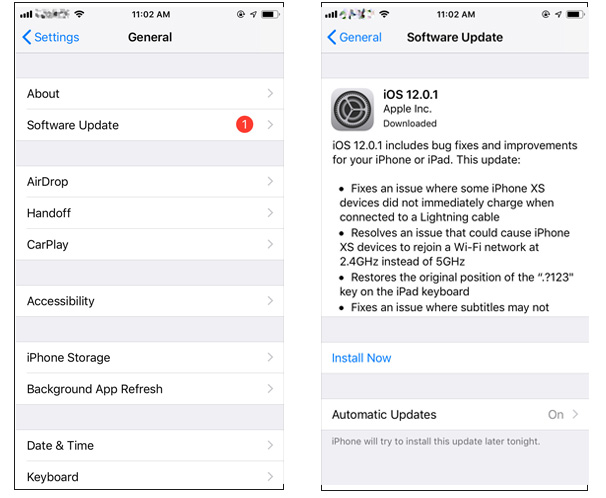
Λύση 4: Δέσεστε την επανεκκίνηση του iPhone
Αν εξακολουθείτε να διαμαρτύρονται για το "iPhone μουσυντρίφθηκε κατά τη διάρκεια μιας ενημέρωσης ή δεν θα ενεργοποιηθεί / απενεργοποιηθεί ", τότε μπορεί να σας βοηθήσει μια επανεκκίνηση δύναμης ή μια σκληρή επαναφορά. Εδώ ενεργοποιείτε με σθένος τη συσκευή, η οποία έχει ως αποτέλεσμα την επίλυση του προβλήματος. Ακολουθούν τα βήματα που πρέπει να ακολουθήσετε για να λύσετε το πρόβλημα.
Για τα iPhones του 2017 και του 2018 πρέπει να έχετε το πλήκτρο αύξησης και μείωσης της έντασης ήχου. Στη συνέχεια, πατήστε και κρατήστε πατημένο το πλευρικό κουμπί μέχρι να επανεκκινηθεί η συσκευή.

Για το μοντέλο 2016, πατήστε και κρατήστε πατημένο το κουμπί Home και το κουμπί sleep μέχρι να επανεκκινήσει η συσκευή. Και για τα μοντέλα του 2015 και των προηγούμενων μοντέλων, πατήστε παρατεταμένα την ένταση του ήχου και το πλευρικό κουμπί μέχρι να γίνει επανεκκίνηση της συσκευής.
Λύση 5: Επαναφορά όλων των ρυθμίσεων
Εάν το iPhone εξακολουθεί να καταρρέει απότομα, δοκιμάστεεπαναφέροντας όλες τις ρυθμίσεις. Αυτό δεν θα διαγράψει κανένα από τα δεδομένα σας, αλλά θα επαναφέρει τις ρυθμίσεις όπως ήταν κατά την αγορά, το οποίο είναι προεπιλεγμένο. Ακολουθούν τα βήματα που πρέπει να ακολουθήσετε.
Βήμα 1: Μεταβείτε στην επιλογή Ρυθμίσεις >> Γενικά >> Επαναφορά.
Βήμα 2: Κάντε κλικ στις επιλογές Επαναφορά όλων των ρυθμίσεων. Αυτό είναι!

Λύση 6: Διόρθωση του iPhone Κρατώντας Crashing χωρίς απώλεια δεδομένων
Τις περισσότερες φορές, χρησιμοποιώντας αυτές τις λύσεις,τα δεδομένα σας ενδέχεται να διαγραφούν. Ως εκ τούτου, πρέπει να είστε προσεκτικοί κατά την εκτέλεση αυτών των λύσεων. Σε τέτοιες περιπτώσεις, η μόνη λύση που μπορεί να σας βοηθήσει είναι https://www.tenorshare.com/products/reiboot.html. Αυτό το λογισμικό θα λύσει τις ανησυχίες σας. Το μόνο που χρειάζεται να κάνετε είναι να ακολουθήσετε τα παρακάτω βήματα για να λύσετε το iPhone συνεχώς.
Βήμα 1: Εκτελέστε το λογισμικό μόλις συνδέσετε τη συσκευή σας στον υπολογιστή και κάντε κλικ στο Λειτουργικό σύστημα επισκευής.
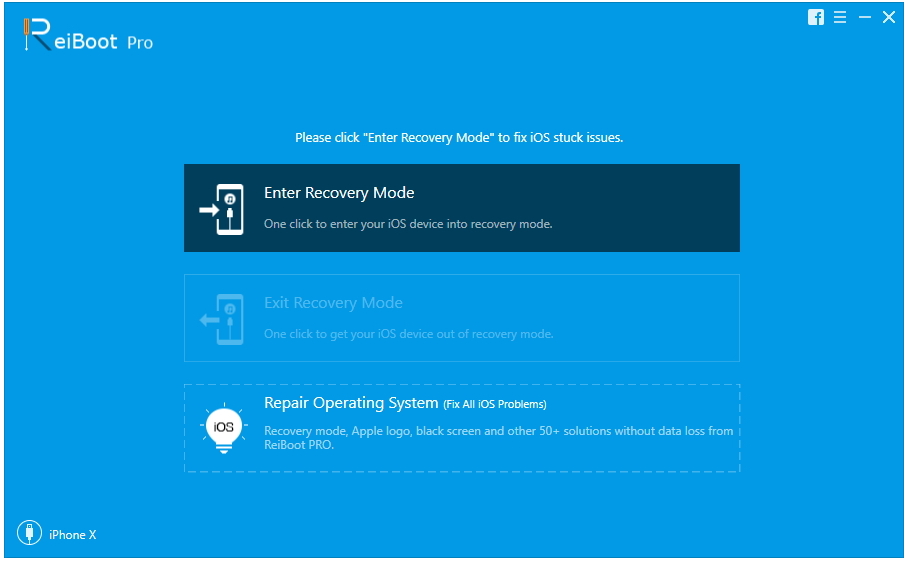
Βήμα 2: Στην επόμενη οθόνη, κάντε κλικ στην επιλογή "Έναρξη επισκευής" για να μπείτε στη σελίδα λήψης του υλικολογισμικού. Κατεβάστε το πιο πρόσφατο πακέτο υλικολογισμικού κάνοντας κλικ στο στοιχείο Λήψη.

Βήμα 3: Στη συνέχεια, επιλέξτε την επιλογή "Έναρξη επισκευής" για να ξεκινήσετε τη διαδικασία αποκατάστασης του iPhone σας.

Λύση 7: Επαναφέρετε το iPhone από το iTunes
Η αποκατάσταση του iPhone 7 από το iTunes είναι ένα από ταεπιλογές που μπορείτε να δοκιμάσετε εάν το ζήτημα εξακολουθεί να υπάρχει. Αυτό θα οδηγήσει σε απώλεια όλων των πολύτιμων δεδομένων σας. Εάν είστε αρκετά γενναίοι για να αναλάβετε τον κίνδυνο, ακολουθήστε τα βήματα που πρέπει να ακολουθήσετε εάν το iPhone συνεχίσει να σπάει πίσω στην οθόνη κλειδώματος
Βήμα 1: Εκτελέστε την πιο πρόσφατη έκδοση του iTunes και συνδέστε το iPhone σας στον υπολογιστή.
Βήμα 2: Επιλέξτε τη συσκευή σας στο iTunes και κάντε κλικ στο "Επαναφορά iPhone".
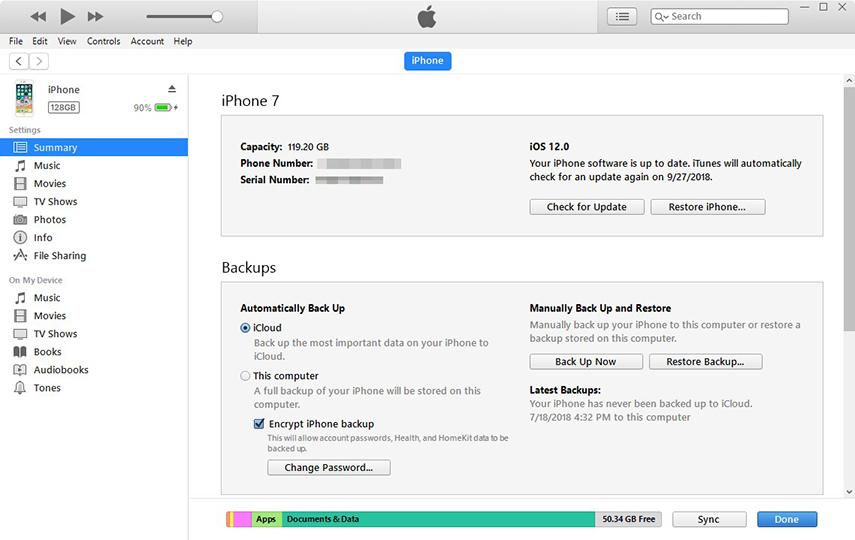
Εν ολίγοις, απλά κοιτάξατε στην κορυφή 7λύσεις που μπορούν να σας βοηθήσουν αν τα πάντα στο iPhone συνεχίσουν να συντρίβουν. Tenorshare είναι η καλύτερη και η τελική λύση για την επίλυση του θέματος. Βοηθά επίσης να διορθώσουμε άλλα προβλήματα iPhone, όπως το iPhone δεν θα ενεργοποιηθεί, iPhone iPhone οθόνη λογότυπων, το iPhone συνεχίζει την επανεκκίνηση και περισσότερο χωρίς να σβήσουν τα δεδομένα.Αν αυτό το άρθρο ήταν χρήσιμο, ας γνωρίζουν τη σκέψη σας σχολιάζοντας παρακάτω.






![[Επίλυση] iOS 12 / iOS 11 Σημειώσεις App Συνεχίζει τη συντριβή σε iPhone και iPad](/images/ios-11/solved-ios-12ios-11-notes-app-keeps-crashing-on-iphone-and-ipad.jpg)


